С уверенностью могу сказать, что у каждого из Вас случались моменты, когда перед приходом на работу либо учёбу Вы забывали переключить свой андроид смартфон в режим совещания и он в самый неподходящий момент начинал громко звонить, либо оповещать о новом сообщении в социальных сетях.
Аналогичная ситуация возможна и ночью, чтоб специально в качестве закона подлости нарушить Ваш сон. Если хоть однажды Вы сталкивались с такими неудобствами, то android-приложение Droid Automation именно для Вас. Вполне хватит и бесплатной версии программы, которая идеально справляется со своей работой.
Droid Automation — автоматизатор действий в Android
После установки программы, которая весит всего 8Мб, Вы попадёте на главный экран и без лишних действий, в виде регистраций, можно спокойно приступить к настройке смартфона. Слева вызывается меню с настройками, профилями и активацией/остановкой приложения…
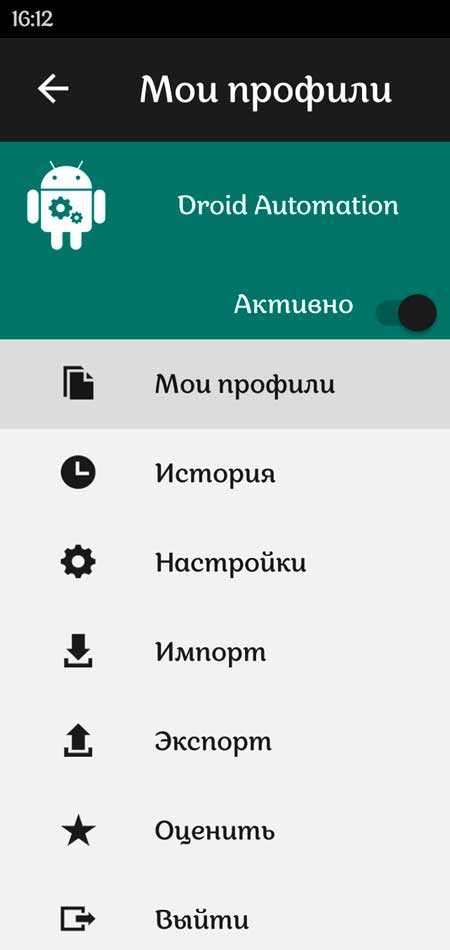
Импорт/экспорт — разрешает перенести все задачи на другой смартфон, а в пункте «Настройки» можно позаботиться о безопасности, просмотреть статистику работы Droid Automation и редактировать доступные разрешения приложения…
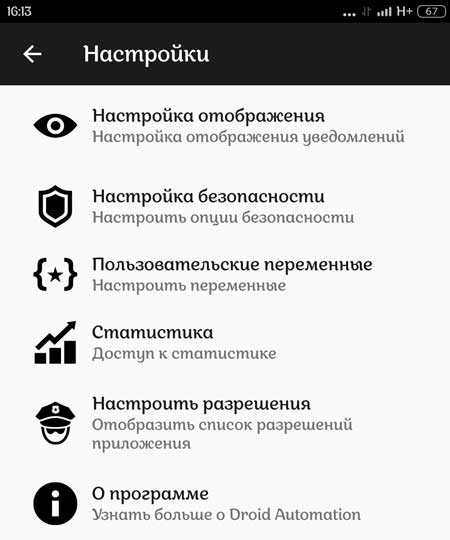
Настройка задач и триггеров в Droid Automation
Первым делом нужно создать новый профиль. Для этого нажмите на плюсик в правом углу и придумайте ему название…
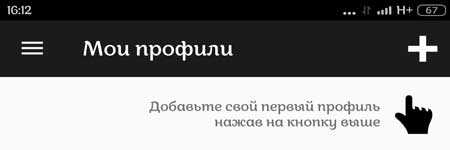
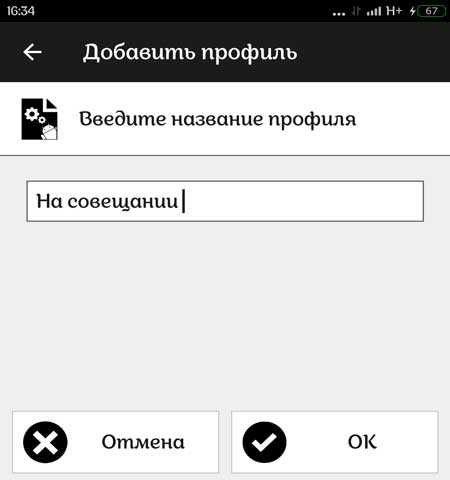
После этого используйте пункт «Добавить триггер» для того, чтоб задать определённую задачу, которая будет активироваться в нужный момент…
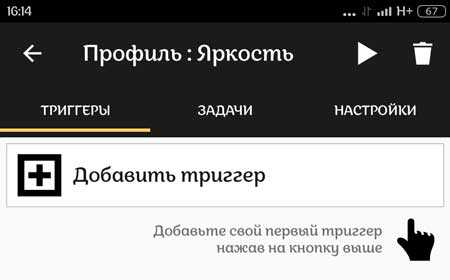
Например, мой смартфон переходит в режим «На совещании» при подключении к рабочей сети Wi-Fi. Подобных функций Вы можете создать сотни при абсолютно любых действиях и удобно редактировать их в любой момент…
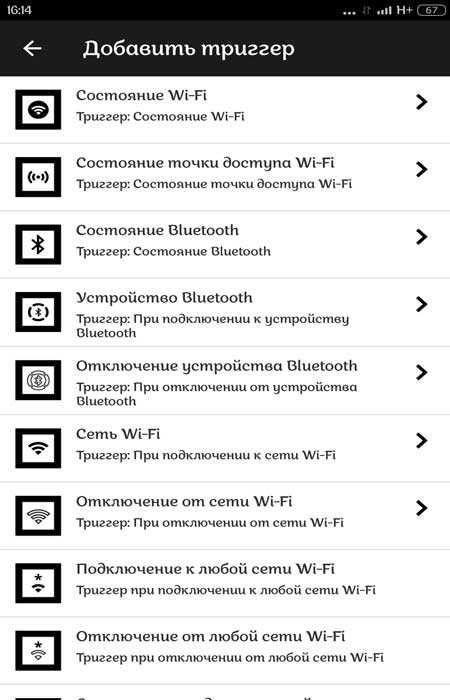
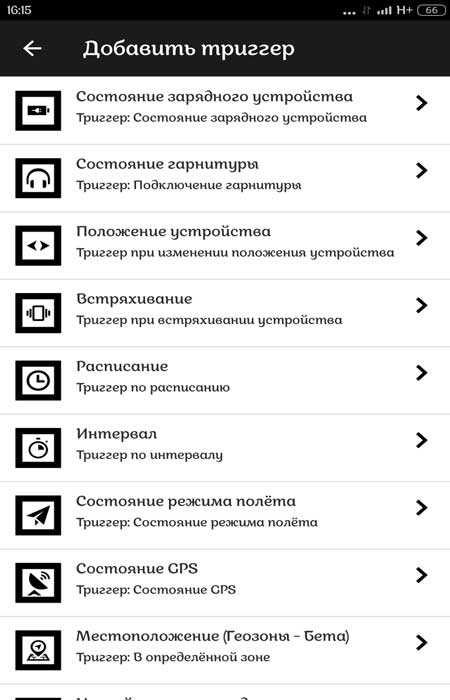
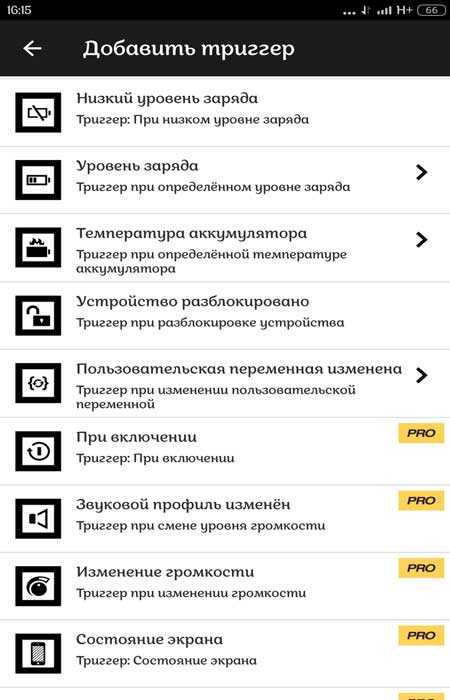
В пункте «Триггеры» выбираем когда наша задача активируется. В моём случае это был пункт «Сеть Wi-Fi» где отображались все доступные сети к которым подключался андроид.
После этого переходим в список «Задачи» и выбираем все настройки, которые хотим получить после срабатывания триггера. Например, убавить громкость рингтона и звуков мультимедиа…
Читайте также на сайте:
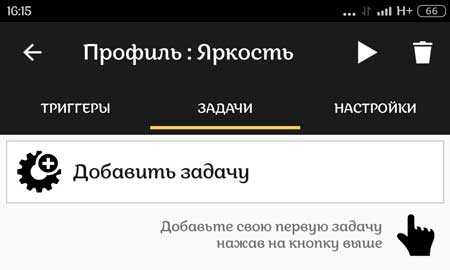
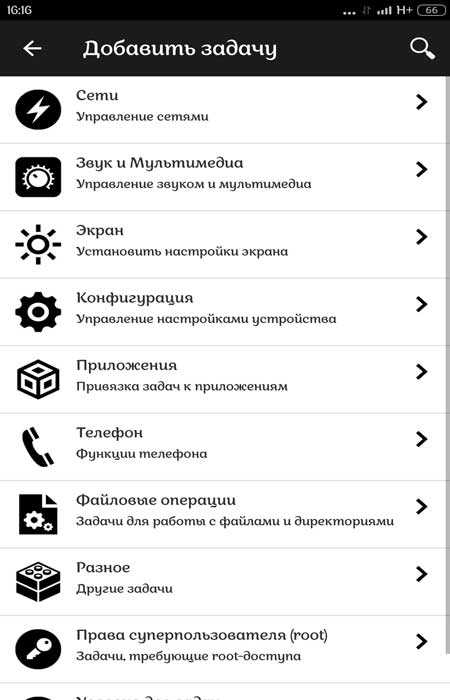
Никто не запрещает и во вкладку «Настройки» заглянуть (это настройки именно Вашего профиля, а не всей программы)…
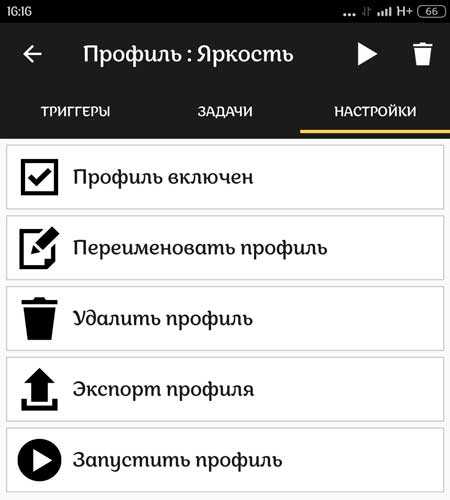
Краткий итог
Вот такая программа для автоматизации действий в смартфоне на Андроиде. Выбор в любом случае остаётся за Вами, но облегчить жизнь приложение способно, так как больше не нужно волноваться за мелкие задачи связанные с Вашим цифровым другом.
Плюсы:
- Маленький вес
- Полное отсутствие рекламы
- Довольно широкий функционал в бесплатной версии
- При желании функционал можно расширить и перейти на PRO по смешной цене
Минусы:
- По отзывам триггеры иногда могут не срабатывать, но это редкость
Версия Android: 4.0 и выше
Автор: wakdev
Скачать андроид-приложение с помощью QR-кода
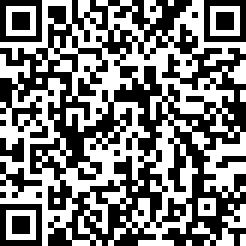
Как установить приложение на Андроид
 Уверенный пользователь трех домашних ПК с многолетним опытом, "компьютерщик" для всех родственников, соседей и знакомых, в течении 12-ти лет автор более тысячи обзоров интересных и полезных программ для компьютера на собственном софтовом блоге OptimaKomp.RU
Уверенный пользователь трех домашних ПК с многолетним опытом, "компьютерщик" для всех родственников, соседей и знакомых, в течении 12-ти лет автор более тысячи обзоров интересных и полезных программ для компьютера на собственном софтовом блоге OptimaKomp.RU
С Уважением, Сергей Трофимов (не певец) :)
История моего Никнейма (Svengali)
Дата публикации (обновления):
Я только обозреваю программы!
Любые претензии - к их производителям!
Все комментарии проходят модерацию


